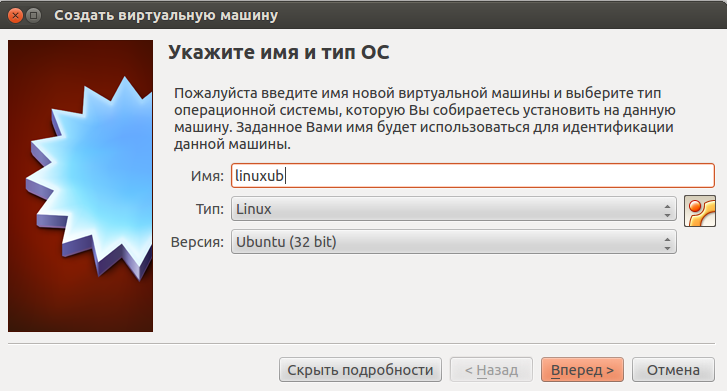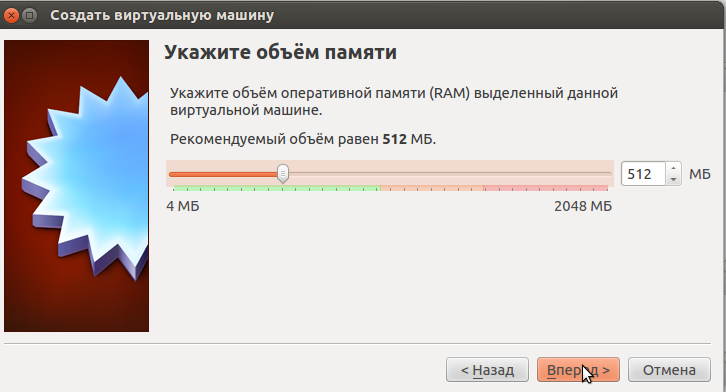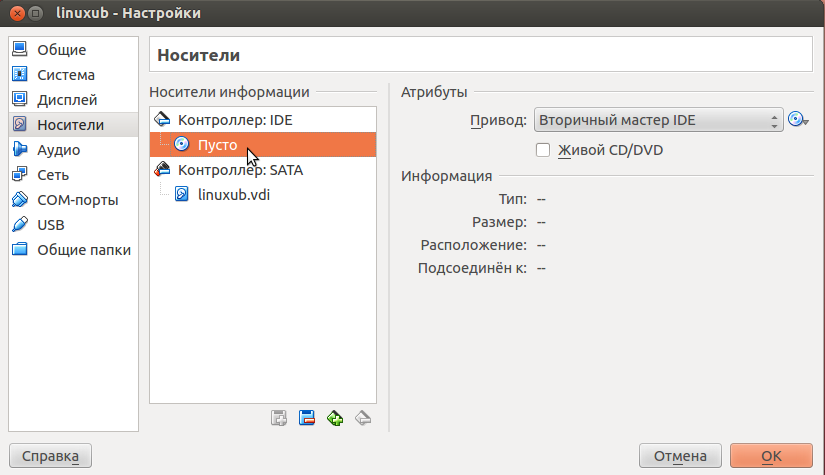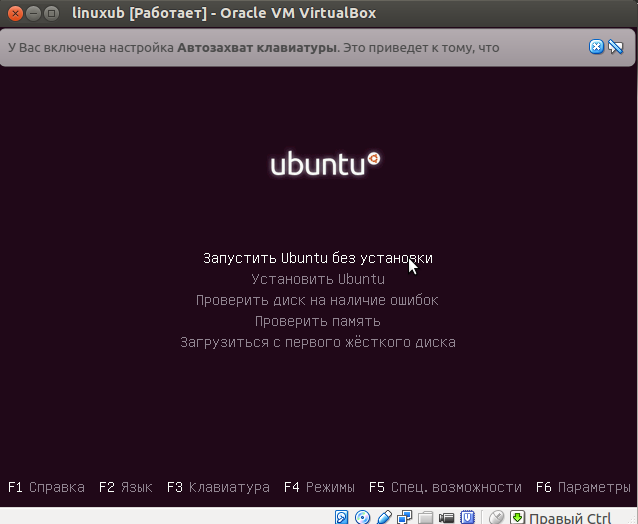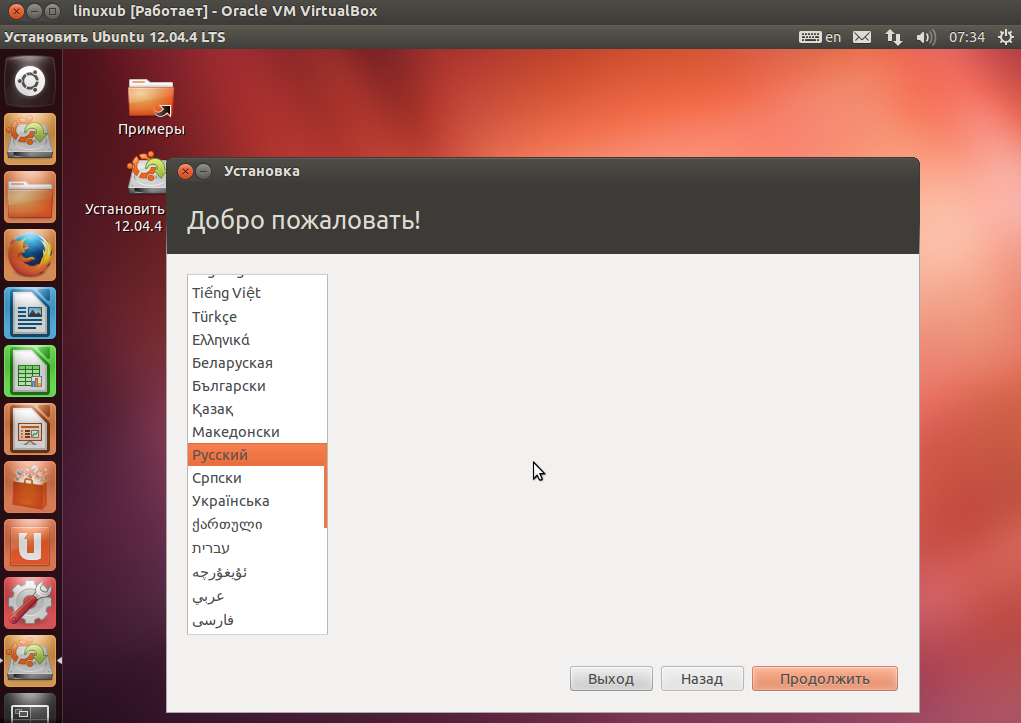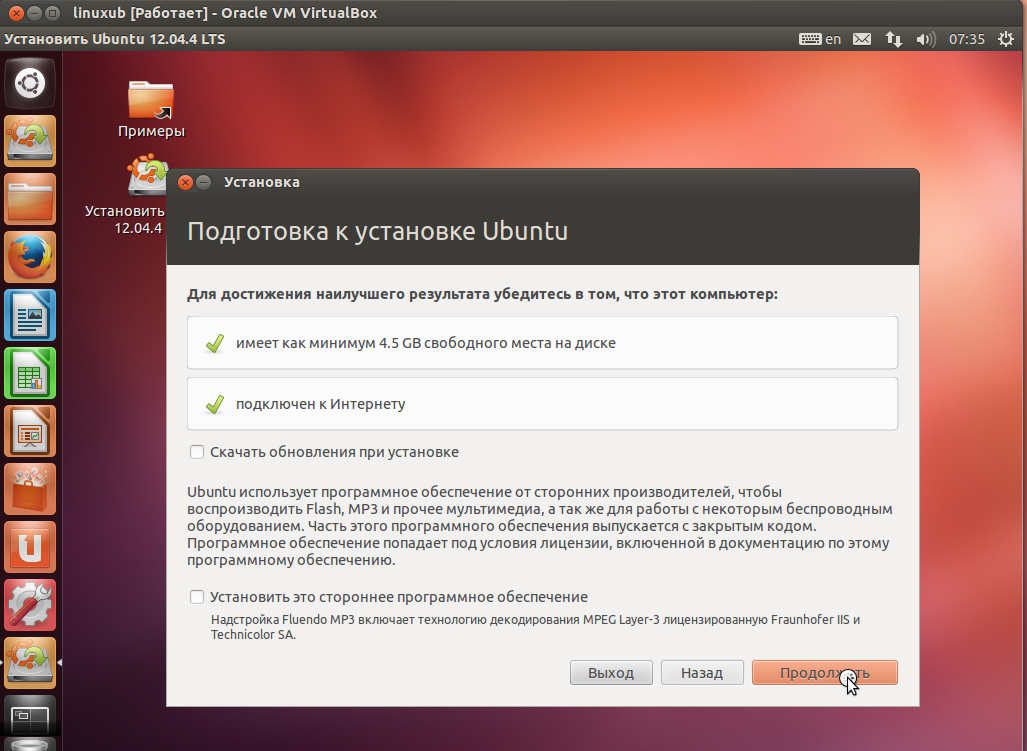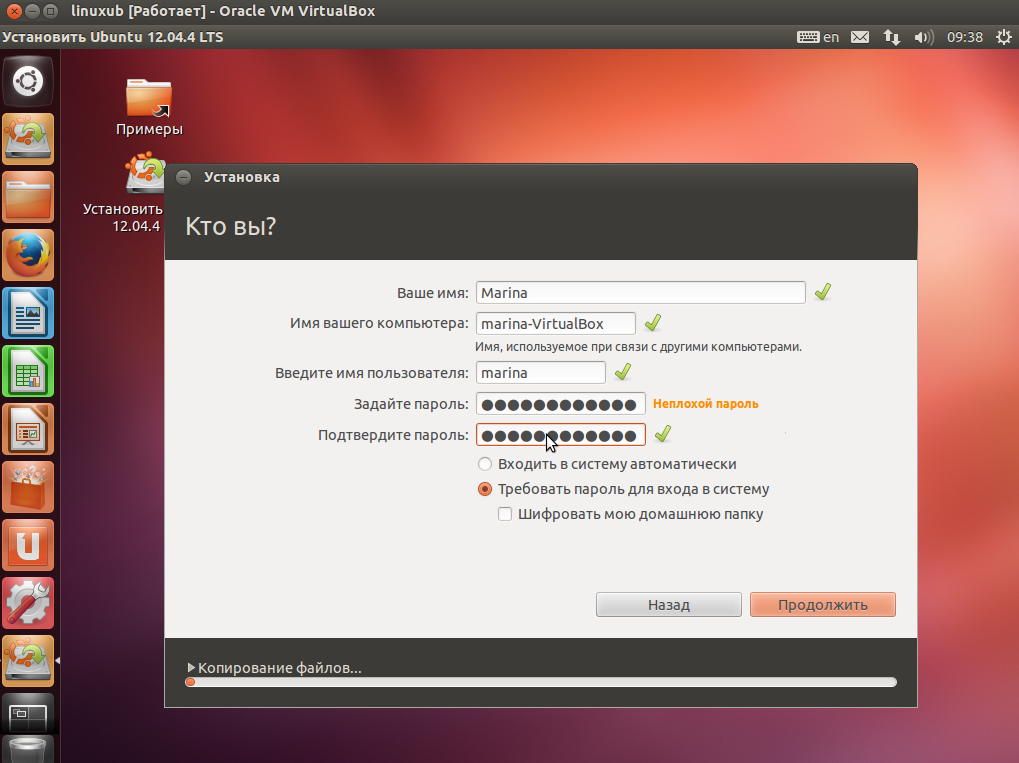Встановлення Linux Ubuntu на віртуальну машину
Якщо дуже хочеться спробувати Linux на практиці, так би мовити, «на смак», необов’язково встановлювати її в якості другої ОС. Є куди більш раціональний спосіб — установка Ubuntu на Virtualbox. Насамперед нам необхідно завантажити Ubuntu Linux: розрядність не важлива, рекомендується завантажувати образ об’ємом в 700 Мб. Поки дистрибутив завантажується, ми займемося створенням віртуальної машини для Ubuntu:
1. Відкриваємо VirtualBox і створюємо нову віртуальну машину. Якщо Ви, наприклад, ввели Ubuntu x86, то в значеннях «Тип ОС» і «Версія» параметри будуть обрані автоматично.
2. Продовжуємо: клікаємо «Вперед». Примітка: у діалозі виділення ОЗУ під віртуальну машину рекомендується вибирати не більше половини наявної оперативної пам'яті. При створенні віртуального жорсткого диска рекомендуємо вибрати «Створення нового віртуального ЖД» - «Динамічно розширюється образ».
3. У вікні, переходимо до пункту "Носії": вибираємо порожній диск і в області "Атрибути" тиснемо на іконку диска: вказуємо місце розташування скаченого образу та переходимо безпосередньо до установки Ubuntu в VirtualBox.
4. Запускаємо установку нашої операційної системи та вибираємо пункт «Запустить Ubuntu без установки».
5. Після завантаження на Робочому столі натиснемо на ярлик «Установить» та перейдемо безпосередньо до встановлення.
6. Впевнившись, що ваша машина має достатньо вільного простору та підключена до Інтернету, можна продовжувати установку.
7. Далі йде установка аналогічна попередній. Треба потрібно просто слідувати інструкціям та підказкам машини.
8. По завершенню установки потрібно перезапустити машину. І можна приступати до роботи.